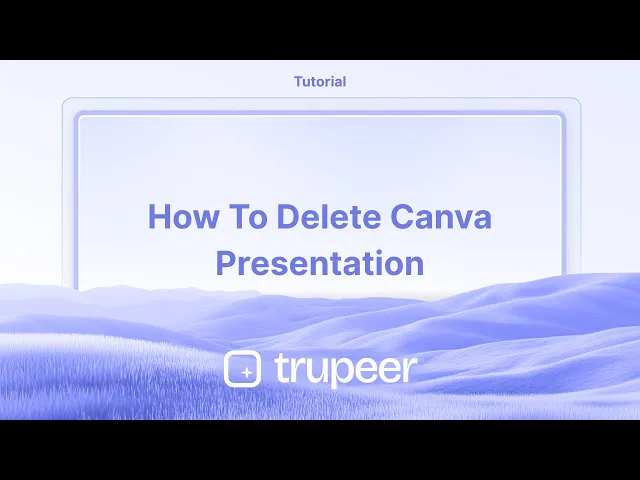
Tutorials
Hoe een Canva-presentatie te verwijderen - Stapsgewijze tutorial
Moet je een presentatie uit Canva verwijderen? Leer hoe je een Canva-presentatie permanent uit je ontwerpen kunt verwijderen in slechts een paar klikken.
Deze gids biedt stapsgewijze instructies over hoe je een presentatie in Canva kunt verwijderen. Volg deze gedetailleerde instructies om ervoor te zorgen dat de presentatie correct uit je account wordt verwijderd.
Houd er rekening mee dat het proces inhoudt dat de presentatie eerst naar de Prullenbak wordt verplaatst, met een optie om deze daar permanent te verwijderen.
Als je een presentatie uit je Canva-werkruimte wilt verwijderen, kun je dit eenvoudig doen door deze naar de prullenbak te verplaatsen. Hier is hoe:
Stapsgewijze instructies:
Ga naar je Canva-homepage
Navigeren naar canva.com en log in op je account.Vind de presentatie
Zoek de thumbnail van de presentatie die je wilt verwijderen onder “Recente ontwerpen” of “Projecten.”Klik op de drie stippen (Meer-icoon)
Beweeg met de muis over de thumbnail en klik op de driestippen in de rechterbovenhoek.Selecteer “Verplaats naar Prullenbak”
Kies in het dropdownmenu “Verplaats naar Prullenbak” om het ontwerp uit je werkruimte te verwijderen.
Aanvullende tips:
Tijdens het bewerken: Je kunt ook een presentatie naar de prullenbak verplaatsen vanuit de editor-weergave door Bestand > Verplaatsen naar prullenbak.
Gedeelde ontwerpen: Als het ontwerp met jou is gedeeld, kun je het uit jouw weergave verwijderen, maar alleen de originele eigenaar kan het permanent verwijderen.
Herstellen uit de Prullenbak: In de prullenbak verplaatste ontwerpen blijven 30 dagen in de Prullenbak-sectie (tenzij ze permanent zijn verwijderd). Je kunt ze herstellen indien nodig.
Stapsgewijze gids: Hoe een Canva-presentatie te verwijderen
Stap 1
Toegang krijgen tot je Canva-account en de presentatie openen die je wilt verwijderen.

Stap 2
Navigeer in de geopende presentatie naar het topmenu en selecteer 'Bestand.'

Stap 3
Kies vanuit het dropdownmenu 'Bestand' de optie 'Verplaats naar Prullenbak.'

Stap 4
Er verschijnt een pop-up waarin bevestiging wordt gevraagd om de presentatie naar de Prullenbak te verplaatsen.

Stap 5
Eenmaal bevestigd, wordt het bestand automatisch naar de Prullenbak verplaatst. Om het permanent te verwijderen, klik je op 'Prullenbak' in het Hoofdmenu.

Stap 6
Zoek de presentatie in de Prullenbak. Klik op het menu met de drie stippen dat bij de presentatie hoort en selecteer 'Verwijderen uit Prullenbak.'

Stap 7
Er is een laatste bevestiging nodig om de presentatie permanent uit de Prullenbak te verwijderen.

Pro tips voor het verwijderen van een Canva-presentatie
Open het ontwerp in Canva:
Navigeren naar je Canva-homepage en open het ontwerp dat je wilt verwijderen.Ga naar de "Al je ontwerpen" sectie:
Klik op de linkerzijbalk op "Al je ontwerpen" om je lijst met opgeslagen presentaties te bekijken.Selecteer de presentatie:
Beweeg met de muis over de presentatie die je wilt verwijderen. Drie stippen (meer opties) verschijnen op de thumbnail.Klik op de drie stippen en selecteer "Verplaats naar Prullenbak":
Kies vanuit het dropdownmenu "Verplaats naar Prullenbak" om het ontwerp te verwijderen. Dit verplaatst de presentatie naar je prullenbak.Leeg de Prullenbak (optioneel):
Om de presentatie permanent te verwijderen, ga je naar je Prullenbak (gevonden in de linkerzijbalk), vind de presentatie en klik op "Verwijder voor altijd."
Veel voorkomende valkuilen en hoe ze te vermijden voor het verwijderen van een Canva-presentatie
Per ongeluk het verkeerde bestand verwijderen:
Oplossing: Controleer het ontwerp dubbel voordat je op "Verplaats naar Prullenbak" klikt om ervoor te zorgen dat je de juiste presentatie verwijdert.De Prullenbak niet legen:
Oplossing: Nadat je een ontwerp naar de Prullenbak hebt verplaatst, onthoud dan dat het niet permanent is verwijderd totdat je de Prullenbak leegt. Als je zeker weet dat je het bestand wilt verwijderen, ga dan naar de Prullenbakmap en verwijder het permanent.Het ontwerp verschijnt nog steeds na verwijdering:
Oplossing: Soms duurt het even voordat het ontwerp uit je werkruimte verdwijnt nadat het naar de Prullenbak is verplaatst. Vernieuw de pagina als het ontwerp nog zichtbaar is.De Prullenbak verwarren met Archief:
Oplossing: Zorg ervoor dat je het ontwerp naar "Prullenbak" verplaatst en het niet archiveert. Gearchiveerde ontwerpen worden niet verwijderd en kunnen later worden hersteld.Niet in staat om verwijdering ongedaan te maken:
Oplossing: Canva biedt een 30-dagenperiode om items uit de Prullenbak te herstellen. Als je een verwijderd ontwerp moet herstellen, doe dit dan binnen die termijn.
Veelgestelde vragen over het verwijderen van een Canva-presentatie
Hoe kan ik een Canva-presentatie permanent verwijderen?
Open "Al je ontwerpen," beweeg over de presentatie, klik op de drie stippen en selecteer "Verplaats naar Prullenbak." Ga vervolgens naar je Prullenbak en klik op "Verwijder voor altijd."Kan ik de verwijdering van een Canva-presentatie ongedaan maken?
Ja, je kunt een presentatie binnen 30 dagen na verwijdering uit de Prullenbak herstellen door naar de Prullenbak te gaan en op "Herstellen" te klikken.Heeft het verwijderen van mijn presentatie invloed op andere gebruikers?
Als je aan een gedeelde presentatie werkt, wordt alleen jouw toegang verwijderd wanneer je deze verwijdert. Andere gebruikers hebben mogelijk nog steeds toegang, tenzij ze het ook uit hun accounts verwijderen.Is er een manier om meerdere presentaties tegelijk te verwijderen?
Momenteel ondersteunt Canva geen batchverwijdering. Je moet elke presentatie afzonderlijk verwijderen.Wat gebeurt er met een presentatie in de Prullenbak?
Presentaties in de Prullenbak zijn tot 30 dagen herstelbaar. Daarna worden ze permanent verwijderd.Hoe kan ik het scherm opnemen op een Mac?
Om het scherm op te nemen op een Mac, kun je Trupeer AI gebruiken. Hiermee kun je het hele scherm vastleggen en biedt het AI-mogelijkheden zoals het toevoegen van AI-avatar, het toevoegen van spraak, inzoomen en uitzoomen in de video. Met de AI-videotransformatiefunctie van trupeer kun je de video in 30+ talen vertalen.Hoe voeg ik een AI-avatar toe aan de schermopname?
Om een AI-avatar aan een schermopname toe te voegen, moet je een AI-schermopname-tool. Trupeer AI is een AI-schermopname-tool die je helpt video's te maken met meerdere avatars, en helpt ook bij het maken van je eigen avatar voor de video.Hoe kan ik het scherm opnemen op Windows?
Om het scherm op te nemen op Windows, kun je de ingebouwde Game Bar (Windows + G) of een geavanceerde AI-tool zoals Trupeer AI gebruiken voor meer geavanceerde functies zoals AI-avatar, spraak, vertaling, enz.Hoe voeg ik spraak toe aan de video?
Om spraak aan video's toe te voegen, download de trupeer AI Chrome-extensie. Zodra je je hebt aangemeld, upload je je video met spraak, kies je de gewenste voice-over van trupeer en exporteer je je bewerkte video.Hoe kan ik inzoomen op een schermopname?
Om in te zoomen tijdens een schermopname, gebruik de zoomeffecten in Trupeer AI die je in staat stellen om op specifieke momenten in en uit te zoomen, waardoor de visuele impact van je video-inhoud wordt verbeterd.
Deze gids biedt stapsgewijze instructies over hoe je een presentatie in Canva kunt verwijderen. Volg deze gedetailleerde instructies om ervoor te zorgen dat de presentatie correct uit je account wordt verwijderd.
Houd er rekening mee dat het proces inhoudt dat de presentatie eerst naar de Prullenbak wordt verplaatst, met een optie om deze daar permanent te verwijderen.
Als je een presentatie uit je Canva-werkruimte wilt verwijderen, kun je dit eenvoudig doen door deze naar de prullenbak te verplaatsen. Hier is hoe:
Stapsgewijze instructies:
Ga naar je Canva-homepage
Navigeren naar canva.com en log in op je account.Vind de presentatie
Zoek de thumbnail van de presentatie die je wilt verwijderen onder “Recente ontwerpen” of “Projecten.”Klik op de drie stippen (Meer-icoon)
Beweeg met de muis over de thumbnail en klik op de driestippen in de rechterbovenhoek.Selecteer “Verplaats naar Prullenbak”
Kies in het dropdownmenu “Verplaats naar Prullenbak” om het ontwerp uit je werkruimte te verwijderen.
Aanvullende tips:
Tijdens het bewerken: Je kunt ook een presentatie naar de prullenbak verplaatsen vanuit de editor-weergave door Bestand > Verplaatsen naar prullenbak.
Gedeelde ontwerpen: Als het ontwerp met jou is gedeeld, kun je het uit jouw weergave verwijderen, maar alleen de originele eigenaar kan het permanent verwijderen.
Herstellen uit de Prullenbak: In de prullenbak verplaatste ontwerpen blijven 30 dagen in de Prullenbak-sectie (tenzij ze permanent zijn verwijderd). Je kunt ze herstellen indien nodig.
Stapsgewijze gids: Hoe een Canva-presentatie te verwijderen
Stap 1
Toegang krijgen tot je Canva-account en de presentatie openen die je wilt verwijderen.

Stap 2
Navigeer in de geopende presentatie naar het topmenu en selecteer 'Bestand.'

Stap 3
Kies vanuit het dropdownmenu 'Bestand' de optie 'Verplaats naar Prullenbak.'

Stap 4
Er verschijnt een pop-up waarin bevestiging wordt gevraagd om de presentatie naar de Prullenbak te verplaatsen.

Stap 5
Eenmaal bevestigd, wordt het bestand automatisch naar de Prullenbak verplaatst. Om het permanent te verwijderen, klik je op 'Prullenbak' in het Hoofdmenu.

Stap 6
Zoek de presentatie in de Prullenbak. Klik op het menu met de drie stippen dat bij de presentatie hoort en selecteer 'Verwijderen uit Prullenbak.'

Stap 7
Er is een laatste bevestiging nodig om de presentatie permanent uit de Prullenbak te verwijderen.

Pro tips voor het verwijderen van een Canva-presentatie
Open het ontwerp in Canva:
Navigeren naar je Canva-homepage en open het ontwerp dat je wilt verwijderen.Ga naar de "Al je ontwerpen" sectie:
Klik op de linkerzijbalk op "Al je ontwerpen" om je lijst met opgeslagen presentaties te bekijken.Selecteer de presentatie:
Beweeg met de muis over de presentatie die je wilt verwijderen. Drie stippen (meer opties) verschijnen op de thumbnail.Klik op de drie stippen en selecteer "Verplaats naar Prullenbak":
Kies vanuit het dropdownmenu "Verplaats naar Prullenbak" om het ontwerp te verwijderen. Dit verplaatst de presentatie naar je prullenbak.Leeg de Prullenbak (optioneel):
Om de presentatie permanent te verwijderen, ga je naar je Prullenbak (gevonden in de linkerzijbalk), vind de presentatie en klik op "Verwijder voor altijd."
Veel voorkomende valkuilen en hoe ze te vermijden voor het verwijderen van een Canva-presentatie
Per ongeluk het verkeerde bestand verwijderen:
Oplossing: Controleer het ontwerp dubbel voordat je op "Verplaats naar Prullenbak" klikt om ervoor te zorgen dat je de juiste presentatie verwijdert.De Prullenbak niet legen:
Oplossing: Nadat je een ontwerp naar de Prullenbak hebt verplaatst, onthoud dan dat het niet permanent is verwijderd totdat je de Prullenbak leegt. Als je zeker weet dat je het bestand wilt verwijderen, ga dan naar de Prullenbakmap en verwijder het permanent.Het ontwerp verschijnt nog steeds na verwijdering:
Oplossing: Soms duurt het even voordat het ontwerp uit je werkruimte verdwijnt nadat het naar de Prullenbak is verplaatst. Vernieuw de pagina als het ontwerp nog zichtbaar is.De Prullenbak verwarren met Archief:
Oplossing: Zorg ervoor dat je het ontwerp naar "Prullenbak" verplaatst en het niet archiveert. Gearchiveerde ontwerpen worden niet verwijderd en kunnen later worden hersteld.Niet in staat om verwijdering ongedaan te maken:
Oplossing: Canva biedt een 30-dagenperiode om items uit de Prullenbak te herstellen. Als je een verwijderd ontwerp moet herstellen, doe dit dan binnen die termijn.
Veelgestelde vragen over het verwijderen van een Canva-presentatie
Hoe kan ik een Canva-presentatie permanent verwijderen?
Open "Al je ontwerpen," beweeg over de presentatie, klik op de drie stippen en selecteer "Verplaats naar Prullenbak." Ga vervolgens naar je Prullenbak en klik op "Verwijder voor altijd."Kan ik de verwijdering van een Canva-presentatie ongedaan maken?
Ja, je kunt een presentatie binnen 30 dagen na verwijdering uit de Prullenbak herstellen door naar de Prullenbak te gaan en op "Herstellen" te klikken.Heeft het verwijderen van mijn presentatie invloed op andere gebruikers?
Als je aan een gedeelde presentatie werkt, wordt alleen jouw toegang verwijderd wanneer je deze verwijdert. Andere gebruikers hebben mogelijk nog steeds toegang, tenzij ze het ook uit hun accounts verwijderen.Is er een manier om meerdere presentaties tegelijk te verwijderen?
Momenteel ondersteunt Canva geen batchverwijdering. Je moet elke presentatie afzonderlijk verwijderen.Wat gebeurt er met een presentatie in de Prullenbak?
Presentaties in de Prullenbak zijn tot 30 dagen herstelbaar. Daarna worden ze permanent verwijderd.Hoe kan ik het scherm opnemen op een Mac?
Om het scherm op te nemen op een Mac, kun je Trupeer AI gebruiken. Hiermee kun je het hele scherm vastleggen en biedt het AI-mogelijkheden zoals het toevoegen van AI-avatar, het toevoegen van spraak, inzoomen en uitzoomen in de video. Met de AI-videotransformatiefunctie van trupeer kun je de video in 30+ talen vertalen.Hoe voeg ik een AI-avatar toe aan de schermopname?
Om een AI-avatar aan een schermopname toe te voegen, moet je een AI-schermopname-tool. Trupeer AI is een AI-schermopname-tool die je helpt video's te maken met meerdere avatars, en helpt ook bij het maken van je eigen avatar voor de video.Hoe kan ik het scherm opnemen op Windows?
Om het scherm op te nemen op Windows, kun je de ingebouwde Game Bar (Windows + G) of een geavanceerde AI-tool zoals Trupeer AI gebruiken voor meer geavanceerde functies zoals AI-avatar, spraak, vertaling, enz.Hoe voeg ik spraak toe aan de video?
Om spraak aan video's toe te voegen, download de trupeer AI Chrome-extensie. Zodra je je hebt aangemeld, upload je je video met spraak, kies je de gewenste voice-over van trupeer en exporteer je je bewerkte video.Hoe kan ik inzoomen op een schermopname?
Om in te zoomen tijdens een schermopname, gebruik de zoomeffecten in Trupeer AI die je in staat stellen om op specifieke momenten in en uit te zoomen, waardoor de visuele impact van je video-inhoud wordt verbeterd.
This guide provides step-by-step instructions on how to delete a presentation in Canva. Follow these detailed instructions to ensure the presentation is removed correctly from your account.
Please note that the process involves moving the presentation to the Trash first, with an option to permanently delete it from there.
If you want to remove a presentation from your Canva workspace, you can easily do so by moving it to the trash. Here’s how:
Step-by-Step Instructions:
Go to Your Canva Homepage
Navigate to canva.com and log in to your account.Locate the Presentation
Find the design thumbnail of the presentation you wish to delete under “Recent designs” or “Projects.”Click the Three Dots (More icon)
Hover over the thumbnail and click the three dots in the top-right corner.Select “Move to Trash”
From the dropdown menu, choose “Move to Trash” to remove the design from your workspace.
Additional Tips:
While Editing: You can also move a presentation to trash from the editor view by clicking File > Move to trash.
Shared Designs: If the design was shared with you, you can remove it from your view, but only the original owner can permanently delete it.
Recover from Trash: Trashed designs stay in the Trash section for 30 days (unless permanently deleted). You can restore them if needed.
Step-by-Step Guide: How to delete canva presentation
Step 1
Access your Canva account and open the presentation you wish to delete.

Step 2
In the opened presentation, navigate to the top menu and select 'File.'

Step 3
From the 'File' drop-down menu, choose the option 'Move to Trash.'

Step 4
A pop-up will appear asking for confirmation to move the presentation to Trash.

Step 5
Once confirmed, the file will be automatically moved to the Trash. To delete it permanently, click on 'Trash' in the Home menu.

Step 6
Locate the presentation in the Trash. Click on the three-dot menu associated with the presentation and select 'Delete from Trash.'

Step 7
A final confirmation will be required to permanently delete the presentation from the Trash.

This guide provides step-by-step instructions on how to delete a presentation in Canva. Follow these detailed instructions to ensure the presentation is removed correctly from your account.
Please note that the process involves moving the presentation to the Trash first, with an option to permanently delete it from there.
If you want to remove a presentation from your Canva workspace, you can easily do so by moving it to the trash. Here’s how:
Step-by-Step Instructions:
Go to Your Canva Homepage
Navigate to canva.com and log in to your account.Locate the Presentation
Find the design thumbnail of the presentation you wish to delete under “Recent designs” or “Projects.”Click the Three Dots (More icon)
Hover over the thumbnail and click the three dots in the top-right corner.Select “Move to Trash”
From the dropdown menu, choose “Move to Trash” to remove the design from your workspace.
Additional Tips:
While Editing: You can also move a presentation to trash from the editor view by clicking File > Move to trash.
Shared Designs: If the design was shared with you, you can remove it from your view, but only the original owner can permanently delete it.
Recover from Trash: Trashed designs stay in the Trash section for 30 days (unless permanently deleted). You can restore them if needed.
Step-by-Step Guide: How to delete canva presentation
Step 1
Access your Canva account and open the presentation you wish to delete.

Step 2
In the opened presentation, navigate to the top menu and select 'File.'

Step 3
From the 'File' drop-down menu, choose the option 'Move to Trash.'

Step 4
A pop-up will appear asking for confirmation to move the presentation to Trash.

Step 5
Once confirmed, the file will be automatically moved to the Trash. To delete it permanently, click on 'Trash' in the Home menu.

Step 6
Locate the presentation in the Trash. Click on the three-dot menu associated with the presentation and select 'Delete from Trash.'

Step 7
A final confirmation will be required to permanently delete the presentation from the Trash.

Start creating videos with our AI Video + Doc generator for free
Start creating videos with our AI Video + Doc generator for free
Start creating videos with our AI Video + Doc generator for free
Pro tips for deleting a Canva presentation
Open the Design in Canva:
Navigate to your Canva homepage and open the design you wish to delete.Go to the "All your designs" Section:
On the left-hand sidebar, click on "All your designs" to view your list of saved presentations.Select the Presentation:
Hover over the presentation you want to delete. Three dots (more options) will appear on the thumbnail.Click the Three Dots and Select "Move to Trash":
From the dropdown, choose "Move to Trash" to delete the design. This will move the presentation to your trash bin.Empty the Trash (Optional):
To permanently delete the presentation, go to your Trash (found in the left sidebar), find the presentation, and click "Delete Forever."
Common pitfalls and how to avoid them for deleting a Canva presentation
Accidentally Deleting the Wrong File:
Fix: Double-check the design before clicking "Move to Trash" to ensure you're deleting the correct presentation.Not Emptying the Trash:
Fix: After moving a design to Trash, remember that it isn't permanently deleted until you empty the Trash. If you're sure you want to delete the file, go to the Trash folder and permanently remove it.Design Still Appears After Deletion:
Fix: Sometimes, it takes a moment for the design to disappear from your workspace after being moved to Trash. Refresh the page if the design is still visible.Confusing Trash with Archive:
Fix: Ensure you are moving the design to "Trash" and not archiving it. Archived designs are not deleted and can be restored later.Not Being Able to Undo Deletion:
Fix: Canva offers a 30-day window to restore items from Trash. If you need to recover a deleted design, do so within that time frame.
Pro tips for deleting a Canva presentation
Open the Design in Canva:
Navigate to your Canva homepage and open the design you wish to delete.Go to the "All your designs" Section:
On the left-hand sidebar, click on "All your designs" to view your list of saved presentations.Select the Presentation:
Hover over the presentation you want to delete. Three dots (more options) will appear on the thumbnail.Click the Three Dots and Select "Move to Trash":
From the dropdown, choose "Move to Trash" to delete the design. This will move the presentation to your trash bin.Empty the Trash (Optional):
To permanently delete the presentation, go to your Trash (found in the left sidebar), find the presentation, and click "Delete Forever."
Common pitfalls and how to avoid them for deleting a Canva presentation
Accidentally Deleting the Wrong File:
Fix: Double-check the design before clicking "Move to Trash" to ensure you're deleting the correct presentation.Not Emptying the Trash:
Fix: After moving a design to Trash, remember that it isn't permanently deleted until you empty the Trash. If you're sure you want to delete the file, go to the Trash folder and permanently remove it.Design Still Appears After Deletion:
Fix: Sometimes, it takes a moment for the design to disappear from your workspace after being moved to Trash. Refresh the page if the design is still visible.Confusing Trash with Archive:
Fix: Ensure you are moving the design to "Trash" and not archiving it. Archived designs are not deleted and can be restored later.Not Being Able to Undo Deletion:
Fix: Canva offers a 30-day window to restore items from Trash. If you need to recover a deleted design, do so within that time frame.
Common FAQs for deleting a Canva presentation
How can I permanently delete a Canva presentation?
Open "All your designs," hover over the presentation, click on the three dots, and select "Move to Trash." Then, go to your Trash and click "Delete Forever."Can I undo the deletion of a Canva presentation?
Yes, you can restore a presentation from the Trash within 30 days of deletion by going to the Trash and clicking "Restore."Will deleting my presentation affect other users?
If you're working on a shared presentation, only your access is removed when you delete it. Other users may still have access unless they delete it from their accounts as well.Is there a way to delete multiple presentations at once?
Currently, Canva doesn't support batch deletion. You will need to delete each presentation individually.What happens to a presentation in Trash?
Presentations in Trash are still recoverable for up to 30 days. After that, they will be permanently deleted.How to screen record on mac?
To screen record on a Mac, you can use Trupeer AI. It allows you to capture the entire screen and provides AI capabilities such as adding AI avatars, add voiceover, add zoom in and out in the video. With trupeer’s AI video translation feature, you can translate the video into 30+ languages.How to add an AI avatar to screen recording?
To add an AI avatar to a screen recording, you'll need to use an AI screen recording tool. Trupeer AI is an AI screen recording tool, which helps you create videos with multiple avatars, also helps you in creating your own avatar for the video.How to screen record on windows?
To screen record on Windows, you can use the built-in Game Bar (Windows + G) or advanced AI tool like Trupeer AI for more advanced features such as AI avatars, voiceover, translation etc.How to add voiceover to video?
To add voiceover to videos, download trupeer ai chrome extension. Once signed up, upload your video with voice, choose the desired voiceover from trupeer and export your edited video.How do I Zoom in on a screen recording?
To zoom in during a screen recording, use the zoom effects in Trupeer AI which allows you to zoom in and out at specific moments, enhancing the visual impact of your video content.
People also ask
Common FAQs for deleting a Canva presentation
How can I permanently delete a Canva presentation?
Open "All your designs," hover over the presentation, click on the three dots, and select "Move to Trash." Then, go to your Trash and click "Delete Forever."Can I undo the deletion of a Canva presentation?
Yes, you can restore a presentation from the Trash within 30 days of deletion by going to the Trash and clicking "Restore."Will deleting my presentation affect other users?
If you're working on a shared presentation, only your access is removed when you delete it. Other users may still have access unless they delete it from their accounts as well.Is there a way to delete multiple presentations at once?
Currently, Canva doesn't support batch deletion. You will need to delete each presentation individually.What happens to a presentation in Trash?
Presentations in Trash are still recoverable for up to 30 days. After that, they will be permanently deleted.How to screen record on mac?
To screen record on a Mac, you can use Trupeer AI. It allows you to capture the entire screen and provides AI capabilities such as adding AI avatars, add voiceover, add zoom in and out in the video. With trupeer’s AI video translation feature, you can translate the video into 30+ languages.How to add an AI avatar to screen recording?
To add an AI avatar to a screen recording, you'll need to use an AI screen recording tool. Trupeer AI is an AI screen recording tool, which helps you create videos with multiple avatars, also helps you in creating your own avatar for the video.How to screen record on windows?
To screen record on Windows, you can use the built-in Game Bar (Windows + G) or advanced AI tool like Trupeer AI for more advanced features such as AI avatars, voiceover, translation etc.How to add voiceover to video?
To add voiceover to videos, download trupeer ai chrome extension. Once signed up, upload your video with voice, choose the desired voiceover from trupeer and export your edited video.How do I Zoom in on a screen recording?
To zoom in during a screen recording, use the zoom effects in Trupeer AI which allows you to zoom in and out at specific moments, enhancing the visual impact of your video content.
People also ask

Directe AI-productvideo's en documenten van ruwe screenopnamen
Experience the new & faster way of creating product videos.
Instant AI Product Videos and Docs from Rough Screen Recordings.
Experience the new & faster way of creating product videos.
Instant AI Product Videos and Docs from Rough Screen Recordings.
Experience the new & faster way of creating product videos.
Instant AI Product Videos and Docs from Rough Screen Recordings.
Maak geweldige demo's en documentatie in 2 minuten
Maak geweldige demo's en documentatie in 2 minuten


